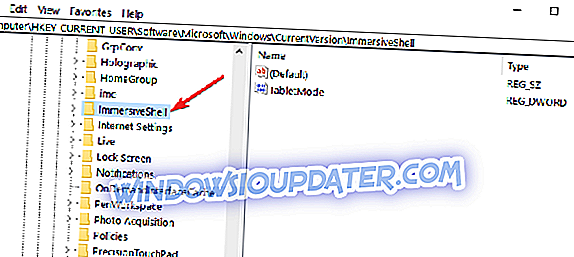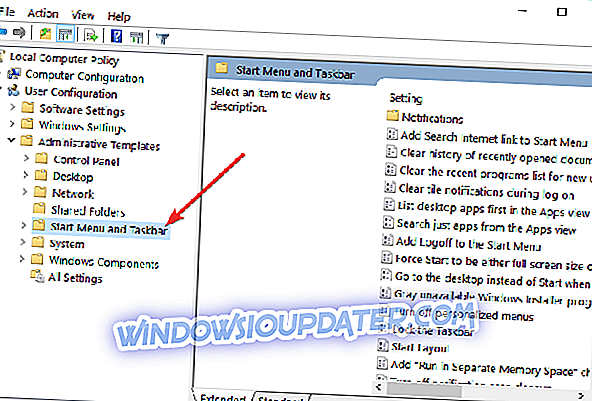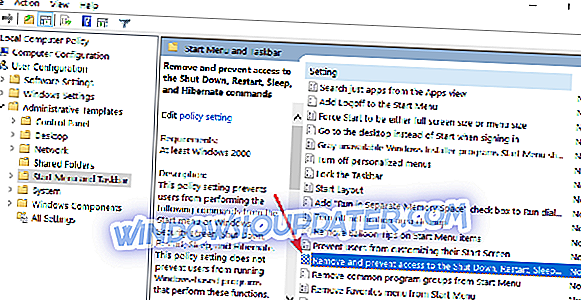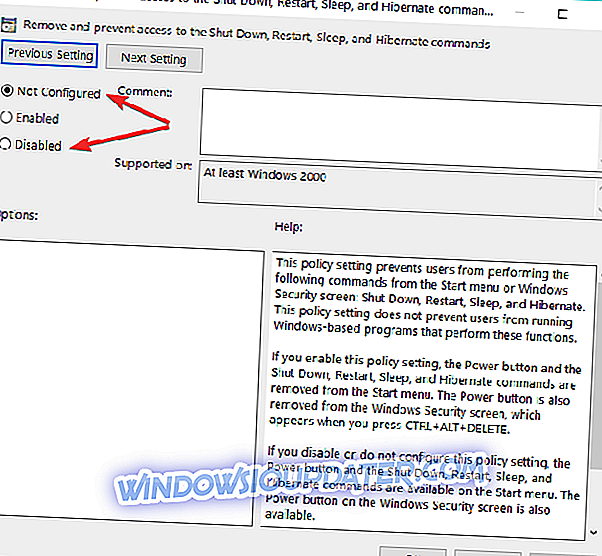क्या आपने विंडोज 8.1 या विंडोज 10 में अपग्रेड किया है और आपका शटडाउन बटन गायब हो गया है? खैर, विंडोज 8.1, विंडोज 10 में एक सुविधा है कि आप अपने शटडाउन बटन को वापस लाने के लिए कोशिश कर सकते हैं और इसमें आपका केवल 5 मिनट का समय लगेगा। हालाँकि विंडोज 8.1, विंडोज 10 में अपने शटडाउन बटन को वापस लाना आसान है, लेकिन आपको नीचे सूचीबद्ध चरणों का पालन करते हुए अन्य सिस्टम फ़ाइलों को नुकसान न करने के लिए बहुत सावधान रहना चाहिए ।

यदि आपके पास विंडोज 8.1, विंडोज 10 टैबलेट, फोन, पीसी या लैपटॉप है, तो ज्यादातर मामलों में, शटडाउन बटन सुविधा सक्षम हो सकती है। इसका मतलब है कि आप इसे देख सकते हैं या आप इसे किसी विशिष्ट उद्देश्य के लिए अक्षम कर सकते हैं। नीचे दिए गए चरणों का पालन करें यह जानने के लिए कि आप बंद बटन को कैसे जोड़ सकते हैं यदि यह गायब है या इसे हटा दें - यदि आप भविष्य में कभी चाहते हैं।
SOLVED: स्टार्ट मेनू से विंडोज 10 शटडाउन बटन गायब है
- अपनी रजिस्ट्री को ट्वीक करें
- एक .bat फ़ाइल का उपयोग करें
- समूह नीति सेटिंग जांचें
1. अपनी रजिस्ट्री को मोड़ दें
- रन विंडो खोलने के लिए बटन "विंडोज" और बटन "आर" को दबाए रखें।
- दिखाई देने वाले बॉक्स में आपको "regedit" लिखना होगा।
- कीबोर्ड पर "एंटर" बटन दबाएं।
- एक रजिस्ट्री संपादक विंडो पॉप अप होनी चाहिए।
- "HKEY_CURRENT_USER" पर विंडो डबल क्लिक (बाएँ क्लिक) के दाईं ओर।
- "HKEY_CURRENT_USER" फ़ोल्डर में "सॉफ़्टवेयर" फ़ोल्डर पर डबल क्लिक (बाएं क्लिक) करें।
- "सॉफ़्टवेयर" फ़ोल्डर में "Microsoft" फ़ोल्डर पर डबल क्लिक (बाएं क्लिक)।
- "Microsoft" फ़ोल्डर में "विंडोज" फ़ोल्डर पर डबल क्लिक (बाएं क्लिक)।
- "Windows" फ़ोल्डर में डबल क्लिक (बाएं क्लिक) "CurrentVersion" फ़ोल्डर पर।
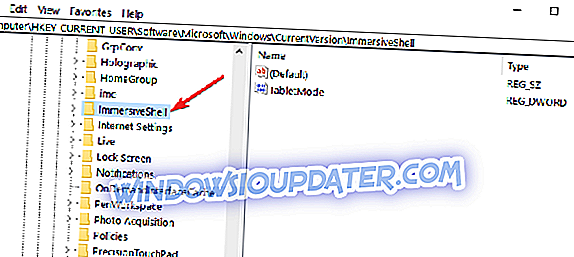
- "CurrentVersion" फ़ोल्डर में "ImmersiveShell" फ़ोल्डर पर डबल क्लिक (बाएं क्लिक) करें।
- अब "ImmersiveShell" फोल्डर पर राइट क्लिक करें और लेफ्ट "न्यू" फीचर पर क्लिक करें।
- "नई" उप मेनू में "कुंजी" पर क्लिक करें
- यह एक नया उप-फ़ोल्डर बनाएगा जिसे आपको "लॉन्चर" नाम देना होगा।
- अब इसे चुनने के लिए "लॉन्चर" फ़ोल्डर पर क्लिक करें।
- दाएँ फलक में आपको एक खुली जगह पर राइट क्लिक करना होगा और "DWORD (32 बिट) मान" चुनें।
- मान का नाम "Launcher_ShowPowerButtonOnStartScreen"
- अब शटडाउन बटन को सक्षम करने के लिए आपको "Launcher_ShowPowerButtonOnStartScreen" से "1" तक मान सेट करना होगा।
नोट: यदि मान "0" रहता है, तो शटडाउन बटन दिखाई नहीं देगा।
- परिवर्तनों को प्रभावी करने के लिए विंडोज 8.1 या विंडोज 10 डिवाइस को रिबूट करें और आपका शटडाउन बटन आपकी आवश्यकताओं के अनुरूप दिखाई देगा।
2. .bat फ़ाइल का उपयोग करें
यह एक तेज़ तरीका है जो उपरोक्त चरणों को एक ".bat" फ़ाइल को डाउनलोड करके आपके लिए उन सभी को करने के लिए करता है, लेकिन अधिक विस्तृत समझ के लिए कि आप रजिस्ट्रियों में वास्तव में क्या संशोधित करते हैं, यह पहला ट्यूटोरियल करने के लिए अनुशंसित है।
- अब आपको नीचे लिंक पर क्लिक करके बाईं ओर से ".bat" फाइल डाउनलोड करनी होगी।
शटडाउन बटन जोड़ने के लिए यहां प्रोग्राम डाउनलोड करें
- आपको "सहेजें" बटन पर क्लिक करना होगा और उस निर्देशिका का चयन करना होगा जहां आप इसे रखना चाहते हैं।
नोट: इसे अपने डेस्कटॉप पर त्वरित पहुँच के लिए सहेजने की अनुशंसा की जाती है।
- आपके द्वारा डाउनलोड की गई फ़ाइल पर डबल क्लिक (बाएं क्लिक)।
- UAC पॉप अप होने पर "रन" बटन पर बाएं क्लिक करें।
- कुछ सेकंड के लिए बैच फ़ाइल को चलने दें।
- विंडोज 8.1 या विंडोज 10 पीसी को रिबूट करें।
- अब आपके पास आपके विंडोज ऑपरेटिंग सिस्टम में शटडाउन बटन मौजूद है।
3. समूह नीति सेटिंग्स की जाँच करें
अब, यदि शटडाउन बटन स्टार्ट मेन्यू में उपलब्ध नहीं है या इसे हटा दिया गया है, तो यह गलत ग्रुप पॉलिसी सेटिंग्स के कारण हो सकता है। परिणामस्वरूप, आप सही सेटिंग्स लागू करके इस समस्या को जल्दी से ठीक कर सकते हैं।
- स्टार्ट पर जाएं> एक नई रन विंडो खोलें
- टाइप करें gpedit.msc > एंटर दबाएं
- निम्नलिखित पथ पर जाएं:
उपयोगकर्ता कॉन्फ़िगरेशनऐडिटिव टेम्प्लेटस्टार्ट मेनू और टास्कबार
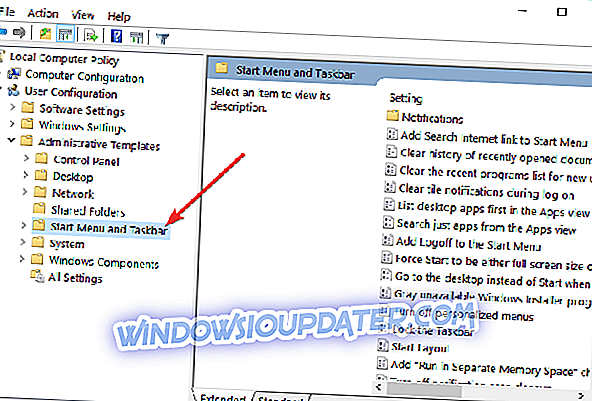
- ' शट डाउन ' कमांड में ' निकालें और प्रवेश रोकें ' पर डबल-क्लिक करें
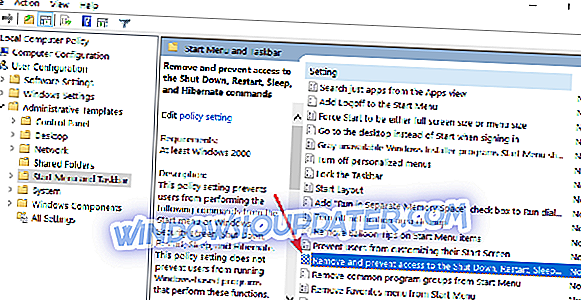
- सभी उपयोगकर्ताओं को शटडाउन बटन का उपयोग करने की अनुमति देने के लिए 'कॉन्फ़िगर नहीं किया गया' या 'अक्षम' चुनें
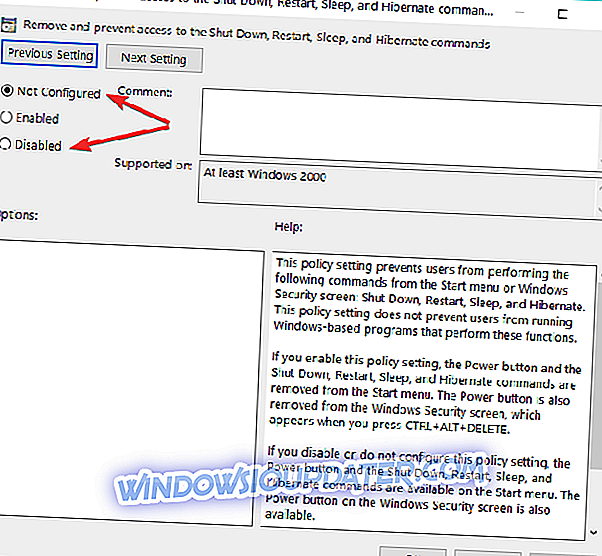
- समूह नीति बंद करें> अपने कंप्यूटर को पुनरारंभ करें।
इसलिए, आपके पास उपयोग करने के लिए तीन तरीके हैं यदि आप अपने विंडोज 8.1 या विंडोज 10 डिवाइस में शटडाउन बटन जोड़ना चाहते हैं। हालाँकि, कुछ मामलों में आपको वास्तव में शटडाउन बटन की आवश्यकता नहीं होती है, फिर भी यह जानना एक अच्छा विचार है कि आप इसे कैसे जोड़ सकते हैं यदि आप भविष्य में इसका उपयोग करना चाहते हैं।
संपादक का नोट: यह पोस्ट मूल रूप से अक्टूबर 2014 में प्रकाशित किया गया था और तब से ताजगी, और सटीकता के लिए अद्यतन किया गया है ।